С инструментите за формите в Affinity Photo имаш възможността да създаваш креативни дизайни с предварително изработени форми и да ги настройваш интерактивно. Тези инструменти ти предлагат обширна гама от възможности за настройка, за да оформяш векторни обекти според твоите представи. В това ръководство ще научиш как да използваш различните инструменти за форми ефективно и какви функции предлагат.
Най-важни изводи
- Инструментите за форми в Affinity Photo позволяват създаване и настройка на векторни обекти.
- Можеш интерактивно да променяш формите, например чрез настройване на ъглите и закръгленията.
- Всеки инструмент има специфични настройки в контекстния панел, които ти предлагат допълнителни опции за настройка.
Стъпка по стъпка ръководство
1. Отвори лентата с инструменти
За да използваш инструментите за форми, отвори лентата с инструменти в Affinity Photo. Тук ще намериш инструмента за правоъгълник, който е отправната точка за много форми. Инструментът е част от група, която се показва с малка стрелка.
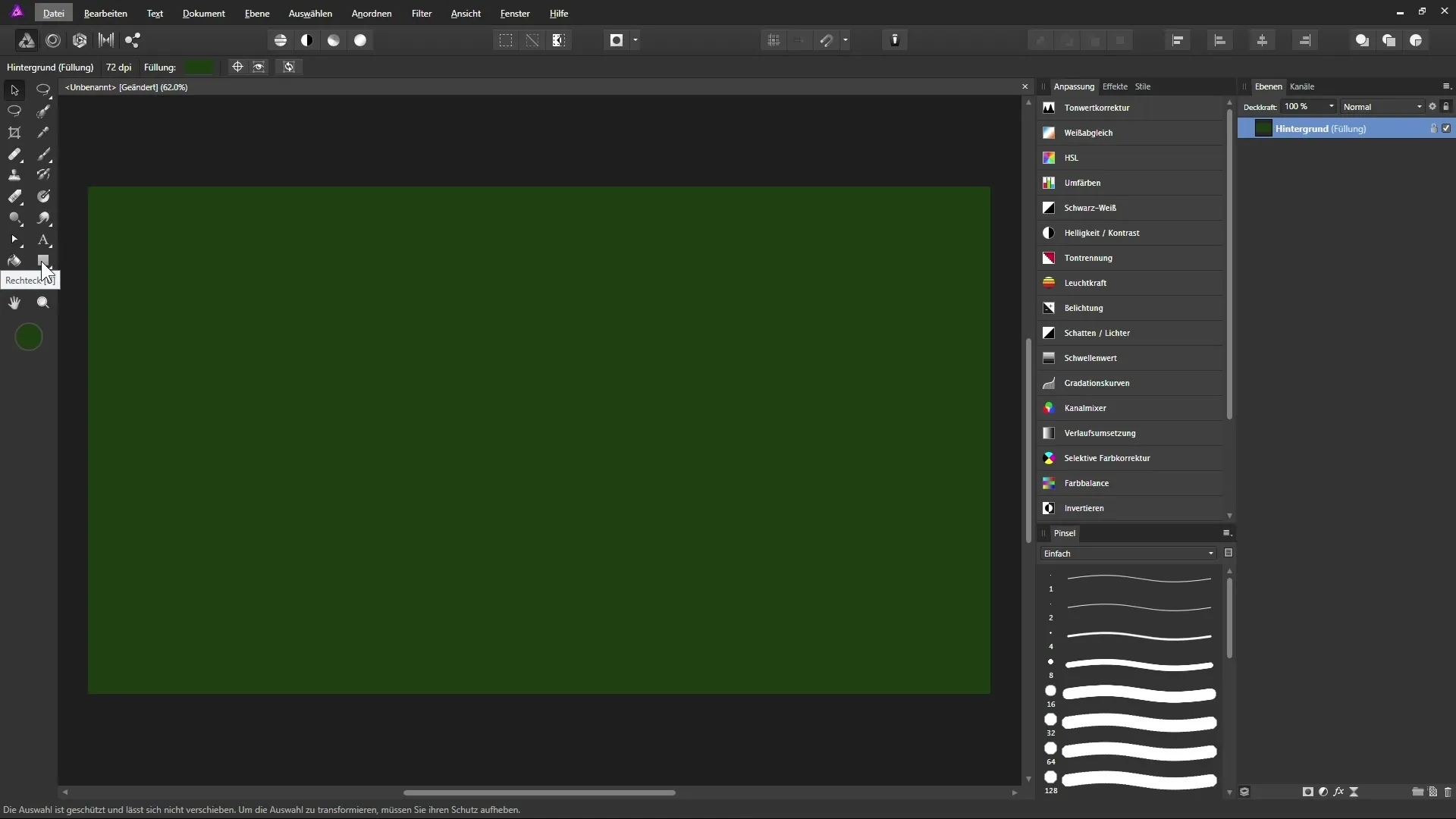
2. Използвай инструмента за правоъгълник
Избери инструмента за правоъгълник и плъзни с натисната мишка, за да генерираш правоъгълник. Ако държиш натисната клавиша Shift, можеш да създадеш квадрат. След като освободиш мишката, трябва да видиш нов слой с форма на правоъгълник в палитрата на слоевете.
3. Настрой формата
След като формата е създадена, можеш да я настроиш с помощта на трансформационния框. Щракни и плъзни по ъглите, за да увеличиш или намалиш правоъгълника. Чрез белия манипулатор можеш дори да завърташ формата.
4. Оформи ъглите
В контекстната лента можеш да повлияеш на ъглите на правоъгълника си. Щракни на точката за настройка на ъглите и избери опция като „закръглен“. Можеш да настроиш закръглеността интерактивно с плъзгач.
5. Направи индивидуални настройки
Ако деактивираш функцията за закръгление на целия правоъгълник, имаш възможността да редактираш всеки ъгъл независимо. Избери ъгъл и го настрой по свое желание.
6. Превърни формата в криви
За да редактираш формата допълнително с инструмента за писалка, щракни на точката „Превърни в криви“ в контекстната лента. Обърни внимание, че в този режим губиш интерактивните функции.
7. Създай елипса
Избери инструмента за елипса, за да създадеш елипса или кръг. Дръж натисната клавиша Shift, за да нарисуваш перфектен кръг. В контекстната лента можеш да преобразуваш елипсата в пръстен или торта.
8. Опции за пръстен и торта
Когато преобразуваш елипсата в пръстен, можеш да настроиш вътрешния радиус, за да определиш размера на отвора. С началния ъгъл можеш да модифицираш пръстена съответно. Тази функция е полезна за диаграми или графични представяния.
9. Създай звезда
Инструментът за звезда ти позволява да създаваш звезди с различни възможности за настройка. Създай звезда и използвай манипулаторите, за да я оформяш по твоите представи.
10. Създай зъбно колело
С инструмента за зъбно колело можеш да оформяш зъбни колела. В контекстната лента имаш опции за настройка на подредбата на зъбите, вътрешния радиус и радиуса на отвора. Тук можеш да експериментираш много и да бъдеш креативен.
11. Използвай балонче за разговор
Балонът за разговор се предлага в правоъгълна и елиптична форма. Изтегли правоъгълен балон и настрой ъглите както обикновено. Можеш също индивидуално да настроиш стрелката на балона, за да постигнеш желания ефект.
12. Бъди креативен с допълнителни форми
Има възможност да създаваш и сърца, купи за мюсли и различни други форми. Експериментирай с различните форми и ги настройвай по всяко време, като използваш инструмента за писалка или инструмента за възли.

Резюме – Ръководство за инструментите за форми в Affinity Photo
Инструментите за форми в Affinity Photo ти предлагат безброй възможности за дизайн и персонализация на твоите проекти. Чрез комбиниране и настройка на различни форми можеш да работиш креативно и да вдъхнеш живот на художествените си идеи.
Често задавани въпроси
Как да създам квадрат вместо правоъгълник?Дръж натисната клавиша Shift, докато използваш инструмента за правоъгълник.
Мога ли независимо да настройвам ъглите на формите си?Да, можеш независимо да влияеш на всеки ъгъл, ако деактивираш функцията за закръгление.
Как мога да работя с инструмента за писалка по форма?Щракни в контекстната лента на точката „Превърни в криви“, за да редактираш формата.
Има ли начин да променя вида на елипсата?Да, можеш да преобразуваш елипсата в пръстен или торта и да настроиш вътрешния радиус.
Как мога да променя броя на зъбите на зъбното колело?Промени броя на зъбите или числено в контекстната лента, или с помощта на плъзгач.


